- Psp
X
-
Filtro Eye Candy 4000 de
aquí.
- Una
carpeta con imágenes que puedes
descargar
aquí.
1. Abrir
una imagen transparente de 400 x 320.
2. Abre
los tubes: SS_58,SS_217.,SS_973_Misted.
Primero copias y pegas el del paisaje de
bosque, luego el que tiene el arroyo y al
final el de la mujer y lo acomodas de
acuerdo al resultado final. Capas/ Fusionar/
Fusionar visibles, luego en Imagen/Agregar
borde le ponemos uno simétrico, un color
casi negro y de 1 píxel. Ya
tenemos listo el blend.
3.
Abrimos una nueva imagen de
500 x 400 y la rellenamos con el color #619158.
Vamos a Efecto/Efecto de textura/Textura y
elegimos uno muy suave, para el tuto escogí
el de la imagen y con esos valores:
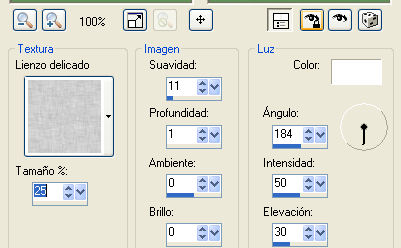
Le
agregamos el mismo borde que a la imagen
anterior, pero esta vez de 2 píxeles.
Copiamos el blend y pegamos como
nueva capa. La acomodamos como el resultado
final: más arriba y a la derecha.
4. Nueva
capa de trama . Trazamos un círculo con las
proporciones de la imagen, puedes guiarte
por las coordenadas que se ven en la figura:
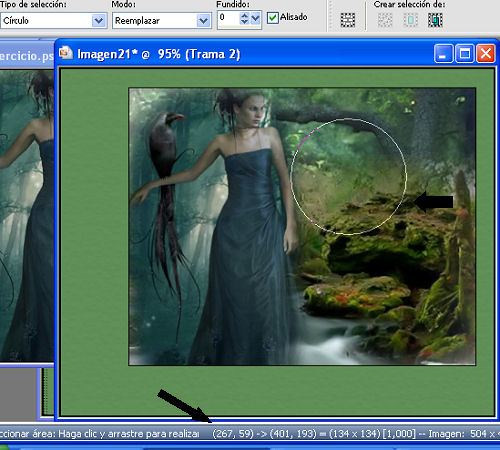
Seleccionamos en la Paleta de
Materiales blanco para el Primer Plano y
negro para el segundo, escogemos el
gradiante de la imagen:
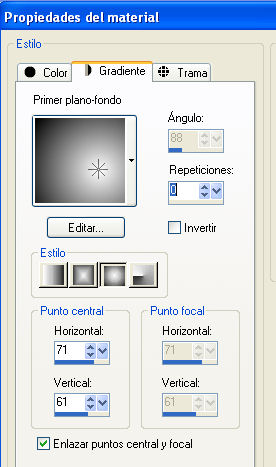
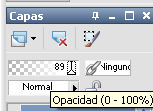 Rellenamos
el círculo. Abrimos el tube SS_1024_Misted
con la imagen del ojo, lo copiamos y pegamos
en la selección. Bajamos la opacidad de la
capa al 90% y vamos a Efecto/ Eye Candy
4000/ Glass con los valores de la imagen y
luego ya podemos anular la selección.:
Rellenamos
el círculo. Abrimos el tube SS_1024_Misted
con la imagen del ojo, lo copiamos y pegamos
en la selección. Bajamos la opacidad de la
capa al 90% y vamos a Efecto/ Eye Candy
4000/ Glass con los valores de la imagen y
luego ya podemos anular la selección.:
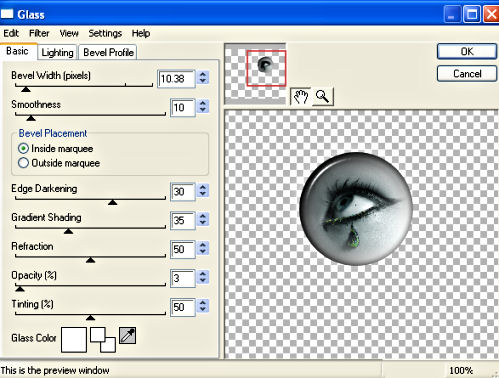
5. Abre
el resto de los materiales del tutorial: Las
dos cintas, la mariposa, el zig zag, el pin
. Los copias, pegas como nueva capa cada uno y lo
distribuyes tomando como referencia el
modelo terminado o cambiándolo a tu gusto.
Sólo la cinta vertical debe ir sosteniendo
el globo del ojo.
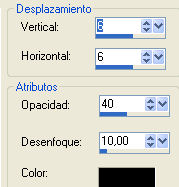
6.
Seleccionamos la capa donde está la mariposa
y Capas/
Organizar/ Traer al frente. Aplicamos una sombra sólo
a la Mariposa:
7.
ocultamos la capa verde del fondo y vamos a
Capas/ Organizar/ Fusionar visibles. Luego
le aplicamos la misma sombra anterior.
Escribimos el texto , use la Fuente Scriptina que viene en los materiales, sobre
la cinta horizontal con los siguintes
valores y luego la misma sombra:
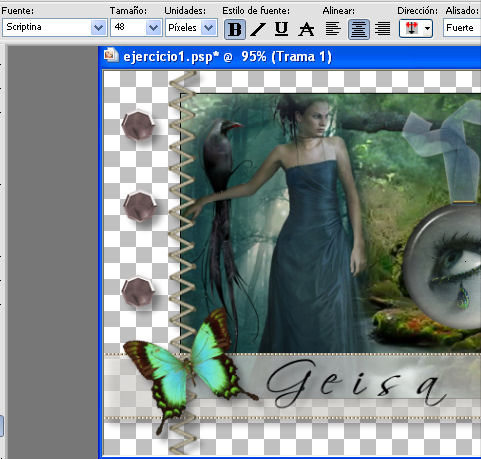
8.
Vamos a darle un toque final al fondo .
Activamos la capa de fondo y hacemos una
Selección personalizada con los valores de
la imagen y aplicamos la sombra que venimos
utilizando:
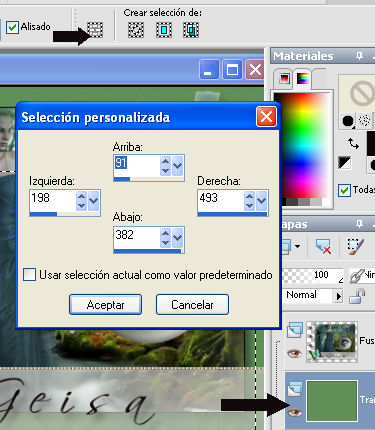
9.
Fusionamos las capas visibles y guardamos en
formato .jpg.